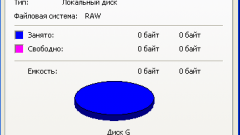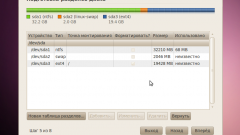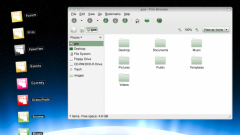Инструкция
1
Чтобы получить доступ к файлам Linux, воспользуйтесь программой Ext2fsd. Она позволяет видеть разделы, отформатированные в файловых системах Ext2 и Ext3. Скачать программу вы можете здесь: http://sourceforge.net/projects/ext2fsd/files/Ext2fsd/0.51/
2
Во время установки программы выберите необходимые опции. В частности, при появлении окошка с предложением выбрать дополнительные задачи - «Select Additional Tasks» - отметьте все пункты. После этого программа будет запускаться автоматически при старте ОС, вы сможете не только читать файлы Linux, но и записывать их. Правда, разработчики программы не гарантируют правильную запись, поэтому лучше использовать данную утилиту только для чтения файлов Linux.
3
После старта программы вы увидите окно со списком найденных в системе разделов. Линуксовые разделы легко определить по типу файловой системы - Ext2 или Ext3. Чтобы просмотреть нужный раздел, его надо примонтировать. Для этого дважды кликните его мышкой, появится окошко. Если вы хотите только читать файлы, поставьте галочку возле пункта «Mouunt volume in readonly mode».
4
Если вы поставите галочку возле пункта «Automatically mount via Ext2Mrg», данный раздел будет всегда монтироваться автоматически при запуске программы. Пункт «Mountpoint for fixed disk, need reboot» служит для привязки диска к определенной букве, его отмечать не стоит. Если после монтирования диска доступ к нему не появился, перезагрузите систему. Программа работает как в 32-битных, так и в 64-битных системах. Интерфейс только английский.
5
Просмотреть файлы Линукса можно и с помощью хорошо известной программы Total Commander, однако на нее придется установить плагин ext2fs.wfx. Скачать его вы можете здесь: http://wincmd.ru/plugring/ext2fsreiser.html
6
Скачав плагин, распакуйте архив. Откройте Total Commander, дальше: «Конфигурация – Настрока: плагины». В открывшемся окне настроек выберите пункт «Плагины файловой системы (.WFX)» и нажмите кнопку «Настройка». В новом окне нажмите «Добавить» и укажите путь к распакованному файлу ext2fs.wfx.